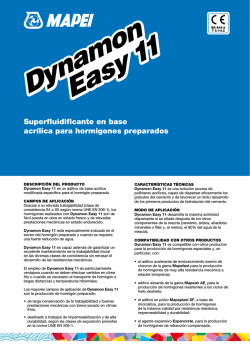HP Easy Tools - Hewlett Packard
HP Easy Tools Guía del administrador © Copyright 2014 Hewlett-Packard Development Company, L.P. Microsoft y Windows son marcas comerciales registradas del grupo de empresas Microsoft en EE. UU. Software de computación confidencial. Su posesión requiere una licencia válida de HP para su uso o copia. De acuerdo con FAR 12.211 y 12.212, el software de computación comercial, la documentación de software de computación y los datos técnicos para artículos comerciales se licencian al gobierno estadounidense bajo la licencia comercial estándar del proveedor. La información contenida en el presente documento está sujeta a cambios sin previo aviso. Las únicas garantías para los productos y servicios de HP están estipuladas en las declaraciones expresas de garantía que acompañan a dichos productos y servicios. La información contenida en este documento no debe interpretarse como una garantía adicional. HP no se responsabilizará por errores técnicos o de edición ni por omisiones contenidas en el presente documento. Cuarta edición: septiembre de 2014 Primera edición: octubre de 2010 Número de referencia del documento: 628662-E54 Acerca de esta guía Esta guía utiliza los siguientes estilos para distinguir los elementos del texto: Estilo Definición <variable> Las variables o marcadores de posición están entre corchetes angulares. Por ejemplo, sustituya <nombrederuta> con la ruta apropiada, como C: \Windows\System. Al escribir el valor real de la variable, omita los corchetes. [parámetros opcionales] Los parámetros opcionales están entre corchetes cuadrados. Al especificar los parámetros, omita los corchetes. "valor literal" El texto de la línea de comando que aparece dentro de comillas debe escribirse exactamente como se muestra, incluidas las comillas. iii iv Acerca de esta guía Tabla de contenido 1 Pasos iniciales .................................................................................................................................................. 1 Sistemas operativos compatibles ......................................................................................................... 1 Cómo obtener e iniciar HP Easy Tools ................................................................................................ 1 2 Easy Update ..................................................................................................................................................... 2 3 Easy Config ....................................................................................................................................................... 3 4 Easy Capture .................................................................................................................................................... 4 5 Easy Deploy ...................................................................................................................................................... 5 v vi 1 Pasos iniciales HP Easy Tools es un conjunto de herramientas de administración que lo ayudan a crear rápidamente una configuración completa para un thin client HP. El software está dividido en los siguientes componentes, pero la disponibilidad de cada componente depende del sistema operativo del thin client y de la versión de HP Easy Tools: ● Easy Update— Le permite aplicar actualizaciones de componentes de software e imagen desde el sitio FTP de HP ● Easy Config— Le permite establecer la configuración regional, de administración, periféricos y conexión ● Easy Capture— Le permite capturar la imagen en una unidad flash USB de arranque para implementación ● Easy Deploy— Le permite capturar la imagen o los ajustes de configuración en un sitio FTP o unidad flash USB para implementación y establecer una contraseña de administrador NOTA: Necesita iniciar sesión como administrador para usar HP Easy Tools. Sistemas operativos compatibles La siguiente tabla enumera los sistemas operativos compatibles con HP Easy Tools. Sistemas operativos Windows Embedded CE 6.0 Windows Embedded Standard 2009 Windows Embedded Standard 7E (32 bits) Windows Embedded Standard 7P (32 bits y 64 bits) HP ThinPro NOTA: Algunos componentes de HP Easy Tools podrían no estar disponibles en determinados sistemas operativos. Cómo obtener e iniciar HP Easy Tools HP Easy Tools viene preinstalado en algunas imágenes, y para Windows Embedded también está disponible como complemento en http://www.hp.com/go/hpsc (busque el modelo de thin client y vaya a la sección de Controladores, software y firmware de su página de soporte). Si no se detectan otras infraestructuras como HP Device Manager (HPDM), HP System Update y HP Client Automation, HP Easy Tools se iniciará automáticamente, o podrá iniciarlo desde un diálogo de configuración inicial la primera vez que ejecute el thin client. NOTA: En plataformas basadas en Windows, HP Easy Tools se puede iniciar manualmente desde el Panel de control. Información sobre cómo iniciar HP Easy Tools manualmente también podría estar disponible en la Guía del administrador o Guía de referencia rápida para su sistema operativo. Sistemas operativos compatibles 1 2 Easy Update Easy Update le permite actualizar el software de un thin client. NOTA: Easy Update puede realizar acciones de instalar, actualizar y eliminar en simultáneo. Si hay problemas con la instalación, pruebe realizar cada acción por separado. En los thin clients con sistemas operativos Windows Embedded, puede realizar los siguientes procedimientos mediante Easy Update: NOTA: En los sistemas operativos Windows Embedded, debe desactivar y activar manualmente el filtro de escritura antes y después de actualizar los componentes. ● Actualice la imagen ● Instale y actualice los componentes de software En los thin clients que usan HP ThinPro, seleccione la pestaña Actualización para instalar una de las siguientes cosas: ● Actualizaciones de imágenes completas NOTA: Necesitará una unidad flash USB para realizar una actualización de imagen. La unidad flash USB debe tener espacio para el archivo de imagen que se descargará y 200 MB más. ● Actualizaciones de service packs ● Actualizaciones de paquetes En los thin clients que usan HP ThinPro, seleccione la pestaña Opciones para configurar lo siguiente: ● Proxies de red: introduzca una Configuración de proxy manual o seleccione Sin proxies. ● Ubicaciones de repositorios: introduzca las URL de los repositorios que contienen actualizaciones para el thin client. NOTA: De forma predeterminada, las ubicaciones están configuradas en el sitio FTP de HP y deben cambiarse sólo si está configurando repositorios personalizados. 2 Capítulo 2 Easy Update 3 Easy Config Easy Config le permite configurar un thin client. Hay cuatro pestañas disponibles: ● Administración: Configure sus opciones de administración remota, como HP Device Manager. ● Periféricos: Configure las opciones de pantalla, alimentación, conexión inalámbrica, sonido y USB. ● Conexión: Configure la conexión que se utilizará en el thin client. ● Resumen: Muestra la configuración elegida. Seleccione Aplicar esta configuración en este thin client para aplicar sus cambios. NOTA: En los sistemas operativos Windows Embedded, debe desactivar y activar manualmente el filtro de escritura antes y después de definir configuraciones. 3 4 Easy Capture NOTA: Easy Capture está disponible en Windows Embedded Standard 7 únicamente con la versión de HP Easy Tools 3.0.1.1725 o las posteriores. Consulte Easy Deploy en la página 5 para obtener más información sobre el componente que existía en las versiones anteriores de HP Easy Tools. Easy Capture crea una unidad flash USB de arranque, prepara una imagen del thin client HP para implementación y luego captura la imagen del thin client HP en la unidad flash USB. ¡ADVERTENCIA! La encriptación de disco debe estar desactivada antes de usar esta herramienta. Para capturar una imagen: 1. Seleccione Siguiente o la pestaña Capturar imagen. 2. Seleccione un estado postimplementación en el filtro de escritura. HP recomienda activar el filtro de escritura mejorado (EWF) o el filtro de escritura basado en archivos (FBWF). 3. Conecte una unidad flash USB al thin client con la imagen que desea capturar. 4. Seleccione Capturar. NOTA: 4 Esto formatea la unidad flash USB y reinicia el thin client automáticamente. 5. Seleccione Siguiente. 6. Seleccione Finalizar para salir de HP Easy Tools. Capítulo 4 Easy Capture 5 Easy Deploy NOTA: En Windows Embedded Standard 7, Easy Deploy se reemplazó con Easy Capture partir de la versión 3.0.1.1725. Consulte Easy Capture en la página 4 para obtener más información. Easy Deploy le permite capturar una imagen, implementar una imagen y configurar la seguridad. Se encuentran disponibles las siguientes pestañas: ● Capturar: Capture una imagen, ajustes o una configuración. NOTA: Si va a capturar en una unidad flash USB, la capacidad de la unidad flash USB debe ser mayor a la de la unidad flash del thin client. Las imágenes de más de 4 GB no se pueden capturar en un dispositivo flash USB. ● Implementar: Implemente una imagen, ajustes o una configuración. Puede implementar en el thin client que está utilizando o en otro thin client. ● Seguridad: Establezca una contraseña de administrador para un conjunto de thin clients especificados con una lista de direcciones IP, uno por línea. NOTA: Sólo puede implementar la contraseña de administrador en thin clients que tengan la misma contraseña actual. 5
© Copyright 2025